
php editor Strawberry が win11 タスクバーの色を確認できない問題を解析します。 win11システムでは、一部のユーザーはタスクバーの色を変更できず、色のオプションを確認できないという状況に遭遇します。この問題は、システム設定、ドライバーの問題、またはその他の理由によって発生する可能性があります。この記事では、Win11 タスクバーの色がチェックされない問題を解決し、システムを通常の状態に戻すのに役立ついくつかの解決策を紹介します。
Win11 タスクバーの色を変更できない問題の分析
1. デスクトップの空白部分を右クリックし、[個人用設定] を選択します。
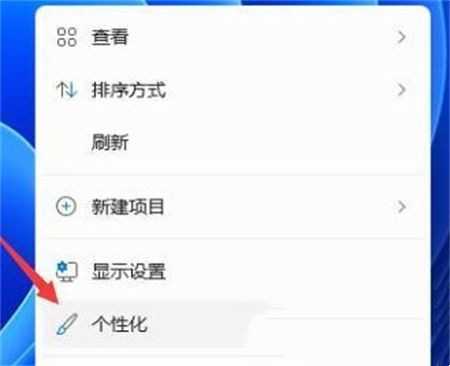
#2. カスタマイズ設定では、対応するテーマを選択できます。テーマごとに色が異なります。プレビューを確認しながら選択できます。
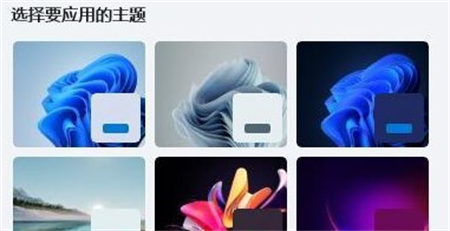
#3. 気に入らない場合は、下の「カラー」をクリックすることもできます。
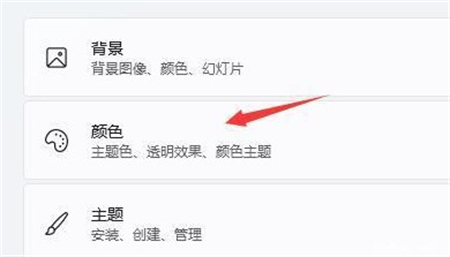
#4. 次に、選択モードの右側にあるボタンをクリックして、選択モードを「カスタム」に変更します。
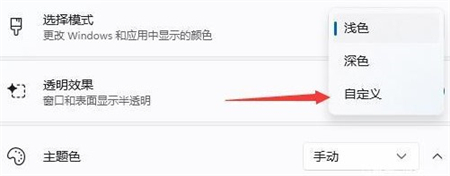
#5. 次に、以下の「デフォルトの Windows モードを選択する」で、ダークまたはライトに変更できます。

以上がWindows 11 でタスクバーの色を選択できない場合はどうすればよいですか? win11のタスクバーの色が変更できない問題の解析の詳細内容です。詳細については、PHP 中国語 Web サイトの他の関連記事を参照してください。